Apple Fitness+ -treenien ja ‑meditointien etsiminen
Apple Fitness+ auttaa sinua löytämään sopivan treenin, meditoinnin tai ohjelman. Voit selata yksittäisiä treenejä tai meditointeja, aloittaa useita jaksoja sisältävän ohjelman, järjestää ja suodattaa tietyntyyppisiä treenejä, luoda sarjan aktiviteetteja peräkkäin suoritettaviksi, saada vinkkejä ohjaajilta tai valita treenisuosituksen aktiivisuutesi perusteella. Mindful Cooldown- ja Core-treenit ovat vähintään viiden minuutin pituisia, ja kaikki muut treenityypit ovat enintään 45 minuutin pituisia. Uusia treenejä lisätään viikoittain. Meditointien pituus voi olla 5, 10 tai 20 minuuttia.
Treenien ja -meditointien selaaminen
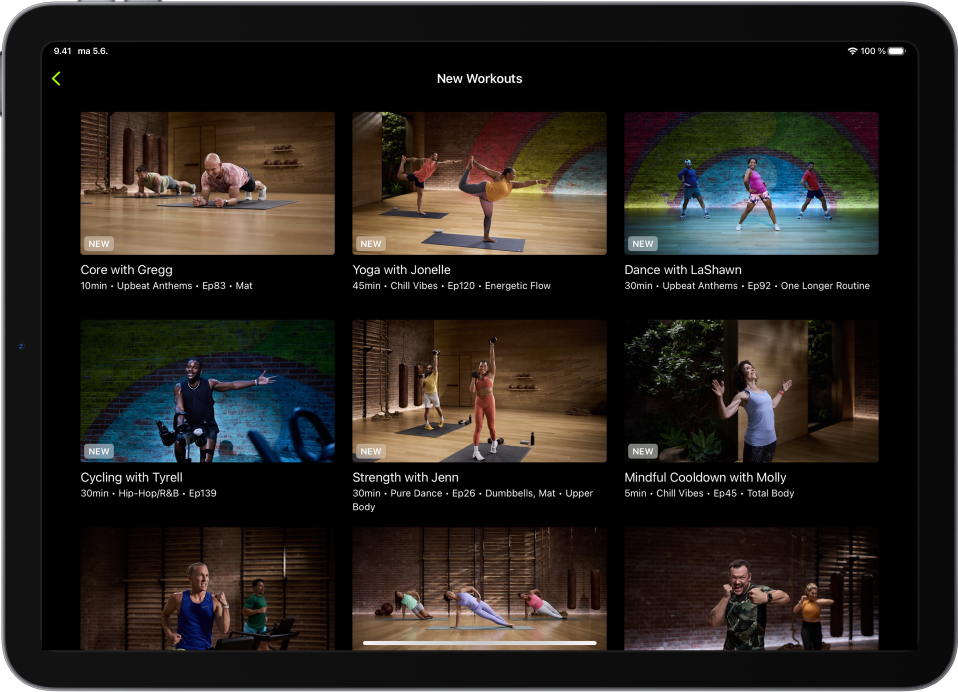
Apple Fitness+ suosittelee treenejä Apple Watch Ultra -kellon Treeni-apin tyypillisen käyttösi sekä Terveys-apin kanssa toimivien suosikkiappiesi perusteella. Apple Fitness+ suosittelee myös uusia ohjaajia ja treenejä, jotka monipuolistavat treeniohjelmaasi.
Avaa Kuntoilu-appi iPhonessa tai iPadissa. Jos käytät iPhonea, napauta Fitness+.
Tee jokin seuraavista:
Selaa aktiivisuustyypin mukaan: Selaa näytön yläosassa olevia aktiivisuustyyppejä pyyhkäisemällä vasemmalle tai oikealle.
Selaa äänitreenejä (vain iPhonessa): Valitse Time to Walk- ja Time to Run ‑treenien toisto Apple Watch Ultra ‑kellossa.
Lisää Time to Walk- tai Time to Run -jakso Apple Watch Ultra -kelloon napauttamalla lisäyspainiketta. Kun olet valmis kuuntelemaan lisäämääsi jaksoa, avaa Treeni-appi
 Apple Watch Ultra ‑kellossa, napauta Äänitreenit, vieritä alas, napauta Kirjasto ja napauta sitten treeniä Selaa muita jaksoja vierittämällä alas, napauttamalla Aika kävellä tai Aika juosta ja selaamalla sitten aiempia jaksoja kääntämällä Digital Crownia.
Apple Watch Ultra ‑kellossa, napauta Äänitreenit, vieritä alas, napauta Kirjasto ja napauta sitten treeniä Selaa muita jaksoja vierittämällä alas, napauttamalla Aika kävellä tai Aika juosta ja selaamalla sitten aiempia jaksoja kääntämällä Digital Crownia.Selaa esittelyssä olevia aktiviteetteja: Selaa alaspäin kategoriaan, kuten New Workouts, New Meditations, Workouts for Beginners, Popular tai Simple and Quick.
Selaa ohjaajan mukaan: Selaa alaspäin Fitness+ Trainers -kohtaan, pyyhkäise sitten vasemmalle tai oikealle ja napauta ohjaajaa nähdäksesi ohjaajan treenit ja suodata treenit tyypin, pituuden ja musiikkigenren mukaan.
Näet luettelon kaikista ohjaajista napauttamalla Näytä kaikki.
More of what you do: Usein seuraamiesi ohjaajien treenit sekä treenityypit, jotka suoritat useimmin Apple Watch Ultra -kellossa tai muissa Terveys-apin kanssa toimivissa kuntoiluapeissa.
Try something new: Tutustu treeneihin, jotka muistuttavat suorittamiasi treenejä mutta ovat eri ohjaajilta, ja treenityyppiehdotuksia, jotka tasapainottavat rutiiniasi.
View My Library: Vierittämällä alas My Library ‑luetteloon näet treenit, meditoinnit, pinot ja omat ohjelmat, jotka olet tallentanut treenitiedoista tai treeniyhteenvedosta. Voit säilyttää suosikkitreenisi My Library -luettelossa, luoda treeniohjelman tai tallentaa treenejä offline-tilassa käytettäviksi.
Kun selaat, aiemmin suorittamiesi aktiviteettien miniatyyrissä näkyy ![]() -kuvake.
-kuvake.
Vinkki: Kun tilaat Apple Fitness+:n, voit kuunnella ohjattuja meditointeja Apple Watch Ultra -kellon Mindfulness-apissa ![]() .
.
Aktiviteettien yhdistäminen pinojen avulla
Voit luoda Apple Fitness+:ssa pinoja. Pino on sarja treenejä tai meditointeja, jotka voit toistaa peräkkäin. Pinojen avulla voit luoda muokattuja pitkiä treenejä suosikkiaktiviteeteistasi. Voit esimerkiksi luoda pinon, jossa on muutama intensiivinen treeni ja niiden jälkeen jäähdyttelymeditointi.

Avaa Kuntoilu-appi iPhonessa tai iPadissa. Jos käytät iPhonea, napauta Fitness+.
Napauta aktiviteettia ja napauta
 -painiketta oikealla ylhäällä.
-painiketta oikealla ylhäällä.Napauta Add to Stack.
Vinkki: Voit myös pitää aktiviteettia painettuna ja napauttaa Add to Stack.
Kun olet lisännyt treenit pinoon, napauta
 -painiketta oikeassa yläkulmassa ja tee jokin seuraavista:
-painiketta oikeassa yläkulmassa ja tee jokin seuraavista:Käynnistä pino: Napauta Let’s Go.
Lisää pino omaan kirjastoon: Napauta
 -painiketta ja napauta Add Stack to Library.
-painiketta ja napauta Add Stack to Library.Anna pinolle nimi ja napauta Save.
Poista aktiviteetti pinosta: Pyyhkäise aktiviteetista vasemmalle ja napauta Delete.
Järjestä pinon aktiviteetit uudelleen: Vedä
 ‑painiketta ylös tai alas aktiviteetin vieressä.
‑painiketta ylös tai alas aktiviteetin vieressä.Tyhjennä pino: Napauta
 -painiketta ja napauta Tyhjennä pino.
-painiketta ja napauta Tyhjennä pino.
Kun olet suorittanut aktiviteetin pinossasi, aloita toinen aktiviteetti napauttamalla Let’s Go tai palaa Apple Fitness+:aan napauttamalla Done.
Ohjaajan vinkkien hankkiminen
Kun tilaat Apple Fitness+:n, saat käyttöösi lyhyitä videoita, joissa on hyödyllisiä vinkkejä aktiivisena ja tiedostavana pysymiseen, tekniikan parantamisessa neuvovia esittelyitä sekä asiantuntevaa neuvontaa, jotta jaksat pyrkiä tavoitteisiisi.
Huomaa: Ohjaajan vinkit eivät ole saatavilla kaikissa maissa tai kaikilla alueilla.
Avaa Kuntoilu-appi iPhonessa tai iPadissa. Jos käytät iPhonea, napauta Fitness+.
Vieritä alas Trainer Tips -kohtaan ja katso vinkkiä napauttamalla sitä.
Voit myös katsoa kaikki ohjaajan vinkit napauttamalla Show All.
Huomaa: Joka viikko tulee uusi vinkki.
Treenien ja meditointien järjestäminen ja suodattaminen
Tietyn aktiviteetin löytämisen helpottamiseksi voit järjestää ja suodattaa tietyntyyppiset aktiviteetit (esimerkiksi soutu tai meditointi) esimerkiksi ohjaajan, aktiviteetin pituuden ja musiikkigenren mukaan.

Avaa Kuntoilu-appi iPhonessa tai iPadissa. Jos käytät iPhonea, napauta Fitness+.
Valitse aktiviteettityyppi ja tee jokin seuraavista:
Aktiviteettien lajitteleminen: Napauta Järjestä ja valitse sitten vaihtoehto, kuten Trainer tai Time.
Aktiviteettien suodattaminen: Napauta Filter ja valitse sitten haluamasi suodattimet.
Jos et voi valita suodatinta, suodattimelle ei löydy sopivia aktiviteetteja.
Useita jaksoja sisältävän treeni- tai meditointiohjelman kokeileminen
Avaa Kuntoilu-appi iPhonessa tai iPadissa. Jos käytät iPhonea, napauta Fitness+.
Tee jokin seuraavista:
Treeniohjelmat: Vieritä kohtaan Workout Programs ja napauta Show All.
Meditointiohjelmat: Vieritä kohtaan Meditation Programs ja napauta Show All.
Napauta ohjelmaa.
Kussakin ohjelmalaatassa näkyvät treenityypit ja jaksojen määrä.
Tee jokin seuraavista:
Ohjelman esikatselu: Katso video ohjelman tavoitteista ja treenien tyypeistä valitsemalla Watch the Film. Voit oppia lisää myös lukemalla ohjelmasta.
Jaksojen lisääminen omaan kirjastoon: Napauta
 sen jakson vieressä, jonka haluat lisätä, tai napauta
sen jakson vieressä, jonka haluat lisätä, tai napauta  ‑painiketta näytön alareunassa, jos haluat lisätä kaikki jaksot omaan kirjastoosi.
‑painiketta näytön alareunassa, jos haluat lisätä kaikki jaksot omaan kirjastoosi.Ohjelman jakson aloittaminen: Valitse jakso luettelosta ja napauta sitten painiketta, jolla voit aloittaa treenin.
Kun olet suorittanut jakson loppuun, seuraava jakso näkyy automaattisesti Next Workout -kohdan alla, mutta voit myös valita minkä tahansa muun jakson milloin tahansa.